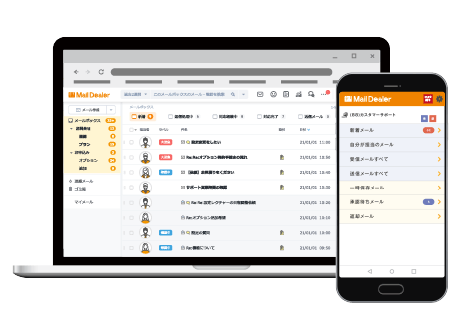メールフォームを設置することによって、問い合わせの際の心理的なハードルを下げたり、誤入力を自動チェックすることで業務効率化をはかったりすることが可能です。
とはいえ「メールフォームの設置は難しい」と感じて、従来のようなメールによる対応を継続している方もいらっしゃるのではないでしょうか。
今回はメールフォームの作り方や作成時のポイント、簡単にメールフォームを作れるおすすめのツールなどについて解説します。
メールフォームの仕組み
メールフォームとは、Webサイトなどに組み込まれている「メッセージを送信するためのツール」のことです。フォーム内に送信したいメッセージを入力したり、選択式の回答を配置したりして、送信ボタンをクリックすることでデータを送信できる仕組みのことをいいます。
送信されたデータはインターネット上を経由してサーバーに送られ、メールの形となって指定したメールボックスへと届けられます。
メールフォームを設置するメリット
メールフォームを設置するメリットとしては、次のようなものが挙げられます。
問い合わせのハードルが下がる
Webサイトなどから質問したいことがあっても、「お気軽にお電話ください」「下記のメールアドレスにお送りください」などの表記を見かけて、問い合わせをためらってしまった経験をお持ちの方は多いのではないでしょうか。
初めて問い合わせを行う場合、特にそれほど重要な問い合わせでない場合に電話をかけるのはハードルが高く感じ、聞きたいことがあっても諦めてしまう人は少なくありません。
また、メールアドレス宛てに問い合わせを行うのは電話よりもややハードルが下がるものの、ビジネスメールの形式に文章を整えて質問を送信するためには、ある程度まとまった時間が必要になります。
メールフォームであれば、あらかじめ質問の内容を選択できたり、聞きたいことをフォームに入力したりして送信するだけで、最低限の形式を整えれば送信できるというメリットがあります。問い合わせのハードルが下がるため、ちょっとしたことでも気軽に聞けるようになるのがポイントです。
誤入力をチェックできる
メールフォームには誤入力チェック機能を搭載できます。送信前に誤っている項目や不足している項目があれば、「〇〇の項目が入力されていません」のような形でユーザーに再入力を促すことが可能です。
メールアドレス宛てに自由に問い合わせしてもらう形式だと、不足事項があったときに何度もメールを往復する必要があります。しかしメールフォームであれば事前にチェックして問題がない状態で送信処理が行われるため、何度もやりとりする必要がないのもメリットです。
自動返信機能を利用できる
メールフォームから送られた問い合わせには、自動返信機能を利用できます。
休日に送られたメッセージなど、担当者が必ずしもすぐに返信できる状況にあるとは限りません。
そこで自動返信機能を利用して事前に定型文を登録しておけば、「メールフォームからのお問い合わせありがとうございます。いただいたご質問への回答は〇営業日以内に返信させていただきます」のような形で迅速な一時対応が可能になり、顧客満足度の向上が期待できます。
迷惑メールの削減につながる
Webサイトなどのインターネット上にメールアドレスを記載しておくと、迷惑メールの攻撃対象になるリスクが高まります。迷惑メールによって本当に受信したいメールが埋もれてしまい、対応に遅れや漏れが発生すると、顧客からの信頼を大きく損なってしまう可能性があるといえます。
メールフォームであればメールアドレスに対して直接送信するわけではないため、迷惑メールの受信削減をはかれます。必要な情報だけがメールボックスに送られてくるので、スピード感のある対応を行いやすくなるでしょう。
メールフォームの基本構成
メールフォームの基本構成は、入力フォーム、入力確認画面、送信完了画面の3つです。それぞれの項目について詳しく見ていきましょう。
入力フォーム
入力フォームとは、用意された選択肢のなかから任意の項目を選んだり、問い合わせ内容となるメッセージを打ち込んだりする画面のことです。
入力フォームを作成する際は、問い合わせを受けたい内容を絞り込んで、ユーザーの利便性を考慮した設計にすることが求められます。
入力項目を増やしすぎると、ユーザーが途中で離脱してしまう可能性があります。本当に必要としている情報のみに絞り込んで、シンプルな設計に仕上げることを意識しましょう。
入力確認画面
入力確認画面は、ユーザーが入力フォームに打ち込んだ内容を送信する前に、内容に問題がないかどうかセルフチェックするための画面です。
送信前にあらためて内容を確認してもらう過程を挟むことで、誤っている部分を訂正したり、送信をキャンセルしたりすることが可能になります。
送信完了画面
送信完了画面は、入力確認画面で内容に問題がないことを確認した後、送信ボタンをクリックすると表示される画面です。
問い合わせ番号や送信のお礼メッセージ、今後の対応の流れなどを表示するのが一般的です。
ほかにも問い合わせ内容に関連する商品のURLを貼りつけるなど、工夫によっては販売促進にも活用できます。
メールフォームの作り方
メールフォームを作成する方法にはいくつかありますが、なかでも代表的なのは次の3つです。自社が所有するスキルや費用なども考慮しながら、どの方法を選択するか決めることが重要です。
HTMLやCSS、PHPで作る
HTMLやCSS、PHPなど、Webサイトの構築に使用するプログラミング言語を用いてメールフォームを作成する方法です。関連するプログラミング言語の専門知識が必要になるため、自社に専門性の高い人材がいる場合に検討したい方法です。
知識やスキルがあれば自由な表現が可能なため、自由度が高いのが特徴です。
もし専門知識をもたない状態でプログラミング言語を使ったメールフォームの作成を実現したい場合は、外部の業者にアウトソーシングしたり、新たに専門知識をもった人材を採用する必要があります。
WordPressを利用する
WordPressというブログ用のWebサービスでは、メールフォーム作成用のプラグイン(機能拡張用プログラム)を利用できます。
前述のようなHTMLやCSS、PHPなどの専門知識をもたなくてもメールフォームを作成できるプラグインや、HTML言語の知識があれば自由度の高いカスタマイズを行えるプラグインなど、自社の現状に合ったものを選択できるのがメリットです。
プラグインをインストールするだけで簡単にメールフォームを作成できるため、自社のWebサイトに手軽にメールフォームを設置したい場合におすすめです。
ただし選んだプラグインによって機能や設定方法はさまざまなので、事前に説明をよく読んでから利用しましょう。加えて、利用の際はセキュリティ対策にも十分注意を払う必要があります。
メールフォーム作成ツールを使う
メールフォームの作成に特化した専用ツールを利用すれば、機能性の高いメールフォームを簡単に作成できます。プログラミング言語の知識がなく、WordPressを利用できる環境がない場合は、メールフォーム作成ツールの利用がおすすめです。
一般的なメールフォーム作成ツールにはテンプレートが用意されています。そのため、プログラミング言語に関する特別な知識がなくても短い時間で手軽にメールフォームを作成できます。
ツールによっては詳細なアクセス解析やレポート機能、顧客管理機能など、メールフォーム作成以外の便利な機能が用意されているものもあります。さらに、セキュリティ対策も充実しているツールが多く、比較的安全性が高いのも特徴的です。
メールフォームを作成する際のポイント
メールフォームを作成する際は、次の4つのポイントを押さえることでユーザーにとって使いやすいメールフォームに仕上がります。
項目数を絞る
前述の「メールフォームの基本構成」でも触れましたが、メールフォームの項目数は増やしすぎず、本当に必要な項目のみに絞り込むことが大切です。項目数が多すぎると入力途中でユーザーが疲れてしまい入力を諦めてしまったり、内容の抜け漏れが多く送信前の修正に時間がかかったりする可能性が高まるためです。
メールフォームを作成する前に「自社に送信してほしい情報はどのようなものなのか」を十分に検討した上で、情報を的確に得られるような項目を設置しましょう。
入力例を掲載する
入力欄のすぐ傍に入力例を掲載すると、親切でわかりやすいメールフォームになります。自由記入欄などを設けた場合、ユーザーがどのような内容を記入すれば良いのか悩むことがあるため、「例:〇〇」のような形式で記入例を示すと、ユーザーが迷わずに最後まで記入できる確率が高まります。
入力途中でどのように入力して良いのかを迷って先に進めずにいると、入力を諦めて離脱してしまうこともあるため、最後まで入力してもらえるようにするためには極力掲載しておくことをおすすめします。
ユーザーの目的を選べるようにする
ユーザーの目的を選べるようにしておくと、自由記入の入力が減るため、ユーザーの負担を軽減してフォームの送信までたどり着いてもらえる可能性が高まります。
例えば「〇〇について相談したい」「見積もりが欲しい」「その他」などの項目を用意しておくことで、ユーザーの目的を端的に伝えられるようになり、入力フォームにあらためて希望を記入する必要がなくなります。
問い合わせの種類を指定する
お問い合わせフォームなどのメールフォームでは、冒頭でユーザーが問い合わせの種類を選べるようにしておくと、ユーザー側にとっても企業側にとっても便利です。
例えば「購入した商品についてのお問い合わせ」「納期についてのお問い合わせ」「配送についてのお問い合わせ」などの項目をいくつか用意することで、「どのような用件による問い合わせなのか」をユーザー側が一言で伝えられると同時に、企業側も受信した問い合わせを分類しやすくなります。
無料で利用できるメールフォーム作成ツール
近年では、無料で利用できるメールフォーム作成ツールがたくさんあります。ここでは、無料で利用できて便利な機能が豊富なメールフォーム作成ツールを8つご紹介します。
| メールフォーム ツール |
特徴 | |
|---|---|---|
| 1 | formrun | 初心者でも簡単に作成できる。連携ツールが豊富。 |
| 2 | Formmailer | 個人利用から大企業まで豊富な導入実績を誇る。 |
| 3 | formzu | メールアドレスのみで簡単に利用開始可能。セキュリティ体制も〇。 |
| 4 | Googleフォーム | Google社提供。同社提供ツールとの連携可能。 |
| 5 | Tayori | 顧客対応、社内業務効率化ツールの機能の一つとして搭載。他にも「チャット」機能など特徴的な機能を有している。 |
| 6 | FormOK | 複数のフォームをスマートフォンからでも管理可能。大容量ファイルの添付も可。 |
| 7 | オレンジフォーム | 連携性にすぐれており、フォーム登録されたアドレスを配信リストとして活用することも可能。 |
| 8 | Qubo | サイトにあったデザインを直感的操作で作成できる。 |
formrun
formrunは顧客管理を目的にしたフォーム作成ツールで、「30秒でフォームを作成できる」というコンセプトを掲げています。40種類以上のすぐ使えるテンプレートが用意されているため、難しい知識をもたない人でもデザイン性の高いメールフォームをすぐに利用できます。
さらに、連携ツールが豊富な点が特徴的で、SalesforceやSlack、Chatwork、LINE WORKSなどをはじめとしたさまざまなツールと連携が可能です。セキュリティ対策も充実しており、アクセス制限やIP制限などにも対応しています。
Formmailer
Formmailerは登録数40万アカウントを超える豊富な導入実績で安心して利用可能なメールフォーム作成ツールです。
業種・業態は多岐にわたり、個人から大企業、教育機関、官公庁などさまざまな組織によって利用されています。
セミナーやキャンペーン、ECサイト、お問い合わせ、アンケートなど多様な用途に対応したテンプレートが用意されており、お問い合わせ以外にも幅広いシチュエーションで活用できます。
formzu
formzuはサービス開始から21年目を迎える老舗のメールフォーム作成ツールで、これまでに140万件以上ものフォームがformzuを利用して作成されています。メールアドレスを用意して登録するだけで簡単に問い合わせフォームの作成を行えるため、すぐに設置したい方にもおすすめです。
SSL通信付きの安全性が高いフォーム運用が可能であり、フォームにファイル送信機能を付けたり、選択肢による条件分岐を設置できたりと、柔軟性が高いのもポイントです。
Googleフォーム
GoogleフォームはGoogleが提供しているアプリのひとつであり、アンケートや問い合わせフォームなどさまざまな用途に利用できます。GoogleスプレッドシートやGmailとの連携が可能なので、日頃からGoogleのアプリを利用している方にはおすすめです。
パソコンからでもスマートフォンからでもフォームの作成ができるため、空いた時間などでも簡単に作業ができる点は魅力といえるでしょう。加えて、集計結果を自動的にグラフで表示してくれる機能も役立ちます。
Tayori
Tayoriは顧客対応の一元管理と社内業務の効率化を目的としたツールで、機能のひとつとしてメールフォーム作成ツールが搭載されています。導入実績は40,000アカウントを突破しており、多くの企業や組織が利用しています。
フォーム、FAQ、アンケート、チャットの4つのメイン機能を備えており、自社のWebサイトに簡単にチャットサポートを設置できる「チャット」機能はほかのサービスにはあまり見られない特徴的な機能のひとつです。
FormOK
FormOKは複数のフォームをパソコン、スマートフォン、タブレットから管理できるフォーム作成ツールで、無料プランでもフォーム数やフォーム項目数、ページ数は無制限です。
作成したフォームは表示用のQRコードが発行されるため、スマートフォンからアクセスするユーザーにとっても利便性の高いフォームを実現できます。
「ギガファイルアップローダー」を搭載していることから、動画などの大容量のファイルも添付でき、柔軟な問い合わせ対応が行えるのも強みです。
オレンジフォーム
オレンジフォームは初めての方でも直感的にフォームを作成できるフォーム作成ツールです。自動返信機能も備わっていることから、問い合わせや申し込みに対して自動的に返信を行うことも可能です。
Chatworkへの自動通知やスプレッドシートへの自動投稿など連携機能も充実しており、メルマガとの自動連携機能を活用すればフォームから登録された名前・メールアドレスなどの情報が自動的にメルマガの配信リストへ登録されるのも便利なポイントです。
Qubo
Quboは、お問い合わせフォームやアンケートフォームなどのWebフォームをドラッグアンドドロップで直感的に作成できるメールフォーム作成ツールです。
お問い合わせや申し込み・応募などのメールフォーム作成に特化した「REQUEST」と、アンケートや診断フォーム作成に特化した「SURVEY」の2種類があり、自社に合ったバージョンを選択できます。
どちらのツールも基本的には有料ですが、14日間の無料試用期間があるため、十分に検証してから有料プランに移行するかどうかを決めることが可能です。英語・中国語・韓国語にも対応しているので、多言語フォームを作りたい方にもおすすめです。
まとめ
Webサイトにフォームを作成することで、ユーザーの問い合わせ対応へのハードルを下げて気軽に問い合わせを寄せてもらうことが可能になります。さらに自動返信機能を駆使すれば、企業にとっても一時対応をスピーディーに行えるなどのメリットがあります。
フォームの作成方法はいくつかありますが、専門知識をもたない方や初めての方でも簡単にフォームを作りたいなら、メールフォーム作成ツールの導入がおすすめです。今回ご紹介した内容も参考にしながら、自社に合った用途のツールを見つけてみてください。
※本サイトに掲載されている情報は、株式会社ラクス(以下「当社」といいます)または協力会社が独自に調査したものであり、当社はその内容の正確性や完全性を保証するものではありません。